石墨文档导出Excel表格操作指南
- 作者:佚名
- 来源:奥奥游戏岛
- 时间:2025-06-24 12:13:01
石墨文档作为支持多端同步的云端协作平台,其表格导出功能是日常办公中的重要操作。本文将详细讲解如何将石墨表格转换为Excel格式文件,帮助用户高效完成文档管理工作。
表格文件导出完整流程
1、登录石墨文档网页端或客户端,定位需要导出的表格文件。建议在操作前确认文档编辑权限状态,若为协作文档需确保已完成所有修改操作。
2、在文档编辑界面右上方功能区,点击由三个圆点组成的功能扩展按钮。该按钮位于分享功能键右侧,悬浮时会显示"更多操作"提示文字。
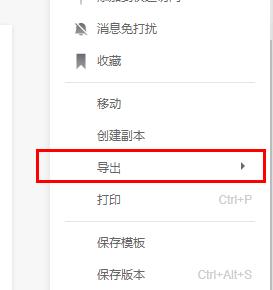
3、在弹出的二级菜单中,选择带有向下箭头图标的"导出"选项。系统将显示可导出的文件格式列表,建议优先选择XLSX格式以保证最佳兼容性。
4、确认导出参数设置,包括文件命名规范和存储路径选择。建议采用"日期+文档名称"的命名方式,便于后期文件管理。
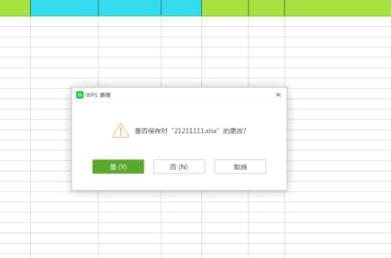
5、等待系统完成格式转换后,在指定目录查找生成的Excel文件。若使用网页端导出,需注意浏览器下载设置可能影响文件存储位置。
完成上述操作后,建议进行文件校验:打开导出的Excel文档,重点检查表格格式、公式计算和数据完整性。若发现单元格合并异常或公式失效,可尝试重新导出或联系石墨技术支持。
为提高工作效率,建议用户掌握批量导出技巧:在文档列表页勾选多个文件后,通过右上角批量操作功能实现多文档同时转换。需要注意的是,免费账户可能受导出次数限制,企业用户可联系管理员调整权限设置。
针对移动端用户,可在石墨文档APP内通过长按文档唤出功能菜单,选择发送到邮箱功能间接实现跨平台文件转换。该方法尤其适合需要即时分享给团队成员的办公场景。
若遇到导出失败的情况,建议依次检查网络连接状态、浏览器兼容性以及文档版本历史。部分复杂格式文档可能需要升级到专业版账户才能完整导出,相关说明可在账户设置页面查看。
上一篇:手机服务密码查询与找回方法解析
相关阅读
更多资讯
更多热门标签
猜您喜欢
换一换-
 葫芦侠手游工具与玩家社区v4.3.1.5.3 最新版
葫芦侠手游工具与玩家社区v4.3.1.5.3 最新版 -
 螃蟹租号一键畅玩高端账号v2.9.1 最新版
螃蟹租号一键畅玩高端账号v2.9.1 最新版 -
 太极框架免Root畅享模块功能v10.3.2
太极框架免Root畅享模块功能v10.3.2 -
 积目新版社交全面优化v5.9
积目新版社交全面优化v5.9 -
 雷神加速器手游网络优化解决方案v2.0.1
雷神加速器手游网络优化解决方案v2.0.1 -
 天翼生活App便捷服务与功能详解v8.3.0 最新版
天翼生活App便捷服务与功能详解v8.3.0 最新版 -
 书伴阅读纯净版畅读无广告v4.5.1 去广告版
书伴阅读纯净版畅读无广告v4.5.1 去广告版 -
 红旗智联安卓版下载 智能控车便捷出行v4.9.5 手机版
红旗智联安卓版下载 智能控车便捷出行v4.9.5 手机版 -
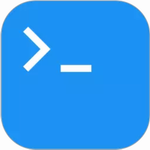 程序员客栈2024专业开发者平台v4.46.0 免费版
程序员客栈2024专业开发者平台v4.46.0 免费版 -
 掌上工信移动办公解决方案v7.0.60.20240105 安卓版
掌上工信移动办公解决方案v7.0.60.20240105 安卓版 -
 教务宝App助力校园高效管理v12.10.0 最新版
教务宝App助力校园高效管理v12.10.0 最新版 -
 奶油壁纸安卓必备宝藏应用v3.6.0 最新版
奶油壁纸安卓必备宝藏应用v3.6.0 最新版
-
 米家摄像头远程监控智能看护管家v8.4.703 最新版
米家摄像头远程监控智能看护管家v8.4.703 最新版 -
 电子手帐创作工具使用v3.7.2 安卓版
电子手帐创作工具使用v3.7.2 安卓版 -
 黑鲨游戏中心性能优化与沉浸v4.1.86.2 最新版
黑鲨游戏中心性能优化与沉浸v4.1.86.2 最新版 -
 天津公积金App便捷功能全介绍v5.4.5 最新版
天津公积金App便捷功能全介绍v5.4.5 最新版 -
 单聚多代驾司机端接单效率与安全保障v5.50.7.0021 苹果版
单聚多代驾司机端接单效率与安全保障v5.50.7.0021 苹果版 -
 步行导航精准定位与智能路线规划v2.5
步行导航精准定位与智能路线规划v2.5 -
 湖北住建移动办公平台上线v2.6.840002 安卓版
湖北住建移动办公平台上线v2.6.840002 安卓版 -
 360安全浏览器2024安卓版全新升级v10.1.5.510 最新版
360安全浏览器2024安卓版全新升级v10.1.5.510 最新版 -
 嘀达优选一站式生活服务新v10.0.20240701 最新版
嘀达优选一站式生活服务新v10.0.20240701 最新版 -
 百看影视免费影视资源全收录v1.8.0 手机版
百看影视免费影视资源全收录v1.8.0 手机版 -
 500体育高清赛事直播平台免费畅享v4.9.3 老版本版
500体育高清赛事直播平台免费畅享v4.9.3 老版本版 -
 360极速浏览器安卓版高效畅快v3.4.0.400
360极速浏览器安卓版高效畅快v3.4.0.400
